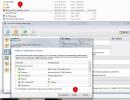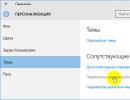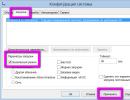Приложение «Мой Билайн.
Личный кабинет (ЛК) – это мощный инструмент, с помощью которого пользователь получает доступ к управлению услугами связи в любое время суток и в любой точке земного шара. Причём управлять он может не только своим лицевым счётом, но и счетами других абонентов Билайна. Например, чтобы своевременно пополнить баланс своим несовершеннолетним детям или отключить ненужные платные услуги пожилым родителям, нужно просто добавить их номера в свой Личный кабинет на Билайне.
Инструкция по добавлению номера
Получить полный контроль над номерами Билайна родных и близких можно двумя способами и только с их разрешения. При этом каждый из добавляемых абонентов должен быть зарегистрирован на сайте сотового оператора, то есть иметь аккаунт в компьютере или в мобильном приложении «Мой Билайн».
Способ №1
Чтобы воспользоваться данным способом, необходимо выполнить два условия:
- Вам должен быть известен пароль от прикрепляемой учётной записи Билайна;
- пароль должен быть постоянным (придуманным самостоятельно), а не временным (получаемым по СМС при каждом входе в аккаунт).
Итак, Вы загружаете страницу beeline.ru, заходите в свой ЛК и с его главной страницы переходите в раздел «Настройки». В новом окне нажимаете на ссылку «Добавить номер» и в появившемся поле для ввода указываете прикрепляемый телефонный номер. Затем действуете в такой последовательности:
- отмечаете галочкой пункт «Я знаю пароль к ЛК добавляемого номера»;
- в появившейся строке вводите секретный код;
- отмечаете галочкой пункт «Я принимаю условия предоставления услуги»;
- для удобства в графе «Краткое описание» можно прописать имя привязываемого абонента;
- подтверждаете действия нажатием на кнопку «Отправить запрос».
Если все данные были введены без ошибок, то добавление номера произойдёт автоматически.
Способ №2
Данный способ контроля над чужим аккаунтом приемлем для тех, кто не знает от него пароля. Его суть заключается в отправке запроса в ЛК прикрепляемого пользователя с просьбой открыть доступ к управлению услугами. Сначала в настройках своего аккаунта добавляете новый номер так же, как описано в первом способе. Затем нажимаете на кнопку «Отправить запрос».
В этот момент прикрепляемый абонент получит одно новое уведомление, с которым сможет ознакомиться в своём ЛК. Для подтверждения нужно щелкнуть на уведомлении указателем, а затем завершить операцию нажатием на кнопку «Принять». В ответ придёт сообщение о том, что абонент +79ХХХХХХХХХ разрешил контролировать свои услуги.
После того как удастся добавить номер, необходимо произвести настройку его параметров. Для этого следует вновь посетить раздел «Настройки», выбрать привязанного абонента и отметить галочками пункты с событиями, об изменении которых Вы желаете получать SMS-сообщения.
Преимущества опции
Функция управления номерами близких Вам людей имеет ряд неоспоримых преимуществ, с которыми невозможно не согласиться. Благодаря ей, один пользователь получает контроль над закреплёнными номерами и может.
Большинству абонентов Билайн хорошо знаком Личный кабинет, который позволяет самостоятельно управлять своим номером и балансом мобильного телефона, подключенными тарифами и услугами. Но он предназначен для компьютеров и во многом не удобен для использования с мобильных устройств.
Приложение «Мой Билайн» призвано решить эту проблему – оно создано специально для телефонов и планшетов и делает управление своим номером с них максимально простым и удобным.
Возможности приложения «Мой Билайн»
Вопросы, касающиеся мобильной связи, удобнее всего решать с того устройства, которое эту связь обеспечивает – то есть с телефона или планшета. Мобильное приложение «Мой Билайн» не просто , а во многом расширяет его возможности предоставляя пользователям больше инструментов для управление своим номером и лицевым счетом.
 Приложение имеет простой и интуитивно понятный интерфейс, оно позволяет буквально «в одно касание» посмотреть свой номер телефона, узнать свой тариф и его характеристики, узнать подключенные услуги и платные подписки, проверить остаток трафика, пакетов минут и SMS. Но это далеко не все возможности, с его помощью так же просто:
Приложение имеет простой и интуитивно понятный интерфейс, оно позволяет буквально «в одно касание» посмотреть свой номер телефона, узнать свой тариф и его характеристики, узнать подключенные услуги и платные подписки, проверить остаток трафика, пакетов минут и SMS. Но это далеко не все возможности, с его помощью так же просто:
- Подключать и отключать услуги и дополнительные опции;
- Выбрать и поменять свой тарифный план;
- Продлить скорость интернета;
- Заказать детализацию звонков и SMS;
- Пополнить счет с банковской карты;
- Посмотреть историю пополнения баланса;
- Перевести деньги на другой номер;
- Связаться через чат со службой поддержки;
- Найти ближайший салон связи Билайн.
Несомненным плюсом приложения является то, что оно почти не расходует интернет-трафик, так как само приложение загружается из памяти телефона, а через интернет происходит только обновление данных.
Для большей информативности у приложения есть виджет для рабочего стола, который показывает текущее состояние баланса и остаток пакетов услуг.
Где скачать и как установить «Мой Билайн»?
Перед началом работы, необходимо, прежде всего, скачать «Мой Билайн» и установить приложение. Оно предназначено для современных мобильных телефонов и планшетов на самых популярных платформах – Android, iOS и Windows. Приложение может использоваться:
- На Андроид устройствах с операционной системой версии 4.0 или более поздней.
- На iPhone , iPad , iPod touch, Apple Watch под управлением iOS 9 или старше.
- На мобильных устройствах и компьютерах с Windows 10 или выше.
Чтобы установить приложение нужно бесплатно скачать «Мой Билайн» для Андроид, Apple или Windows устройства в Google Play, iTunes или Windows Store по ссылкам:
Как зарегистрироваться и войти в приложение?
После установки, для начала использования нужно войти в приложение «Мой Билайн» с помощью логина и пароля от Личного кабинета или пройти регистрацию.
Если для подключения к интернету используется мобильный интернет Билайн, то вход в приложение доступен в автоматическом режиме. Оно самостоятельно определит номер телефона и не будет запрашивать пароль до тех пор, пока используется интернет от Билайна.
В остальных случаях, при входе в Личный кабинет с телефона нужно указать логин и пароль. Логином является номер телефона. Пароль можно получить отправив с телефона USSD-команду *110*9# «вызов» , или по ссылке «Восстановить пароль».
При первом входе вам будет предложено «запомнить пароль», чтобы в дальнейшем можно было пользоваться приложением без его ввода.


В дальнейшей настройке приложение для телефона не нуждается. Но, при необходимости, у пользователя есть возможность изменить пароль. Для этого, необходимо перейти в раздел «Настройка» в меню приложения и выбрать пункт «Смена пароля».
При использовании приложения за границей рекомендуем пользоваться интернетом через Wi-Fi для того чтобы избежать расходов на мобильный интернет в роуминге.
Знакомство с мобильным приложением
При входе в приложение «Мой Билайн», пользователю открывается главный экран где содержатся элементы для быстрого доступа к ключевым разделам и сосредоточена основная информация по номеру телефона.


В левом верхнем углу доступно меню приложения:
- Главное . Переход к главному экрану.
- Финансы . Раздел содержит информацию о балансе и отчет о расходах. Здесь можно заказать детализацию счета, или , или , отправить «попрошайку».
- Тарифы . Здесь указана полная информация о действующем тарифном плане, его характеристики и стоимость услуг. При необходимости здесь же можно выбрать и поменять свой тариф.
- Услуги . На главной странице раздела перечислены подключенные услуги и их стоимость, на вспомогательной – можно выбрать дополнительные услуги, опции и подписки из доступных для подключения.
- Интернет . Раздел предоставляет информацию о действующих и доступных для подключения интернет-опциях, а также остатке пакета трафика. При участии абонента в программе «Интернет на все» здесь можно распределить пакет интернета между устройствами.
- Чат . На этой странице приложения можно задать консультанту свой вопрос и оперативно получить на него ответ. Чат службы поддержки работает круглосуточно и является отличной альтернативой горячей линии, особенно если не получается дозвониться до оператора Билайн.
- Офисы . На этой странице можно найти на карте или по адресу в списке салон связи Билайн, узнать его часы работы, перечень оказываемых услуг, точный адрес, расстояние до него и даже проложить маршрут на карте.
- Помощь . В разделе собраны вопросы и ответов на самые актуальные темы.
- Настройки . Здесь можно включить или отключить запрос пароля при входе, сменить пароль и .
- О приложении . Здесь содержится служебная информация о приложении, публичная оферта и ссылка на контакты для отправки сообщения об ошибке.
Для смартфонов на Android и Apple iOS абонентам Билайн также доступно , которое сочетает функции личного кабинета, мессенджера, социальной сети и центра развлечений. А пользователя простых мобильных телефонов могут управлять своим номером через SIM-меню Билайн , которое автоматически добавляется в меню телефона при установке сим-карты оператора.
Это мобильное приложение открывает те же возможности, что и личный кабинет. С его помощью абонент может полностью управлять счётом. Для этого достаточно скачать приложение на смартфон или планшет.
Описание приложения "Мой Билайн"
Данное приложение позволяет:
- Подключать/отключать опции;
- Изменять тарифные планы;
- Следить за расходами;
- Пополнять счёт и переводить с него средства на другие счета;
- Проверять количество оставшихся пакетных услуг;
- Контролировать баланс;
- Получать ответы на интересующие вопросы – чат с оператором доступен в любое время дня и ночи;
- Узнавать, какие услуги подключены и прочее.
Как установить и настроить приложение?
В первую очередь необходимо скачать приложение. Это можно сделать в магазине Windows либо Google play. Помимо этого, можно зайти на официальный сайт компании Билайн и оформить заказ, после чего на телефон придёт СМС, в тексте которого будет указана ссылка для скачивания приложения.
Авторизация проходит в автоматическом режиме. После того, как приложение будет впервые запущено, номер телефона будет определён автоматически и затем будет предложено войти в приложение без логина и пароля. В случае использования симки другого сотового оператора необходимо кликнуть на клавишу "Войти под другим номером".
Если приложение будет открываться посредством Wi-Fi, то автоматически авторизироваться не получится, поэтому потребуется введение логина и пароля. Для получения пароля необходимо отправить запрос – набрать комбинацию *110*9# и кликнуть на клавишу вызова.
На iPhone с функцией сканирования отпечатка пальца для настройки входа в мобильное приложение можно использовать систему идентификации Touch ID.
Что касается настроек, то после того, как абонент войдёт в приложение, ничего настраивать не надо, разве что сменить пароль. Для этого следует в главном меню выбрать пункт "Настройки" и кликнуть на него. В этом разделе можно лишь изменить пароль.
Возможности приложения

В приложении "Мой Билайн" имеются следующие разделы:
- Финансы. В данном разделе можно получить информацию о состоянии счёта, остатках предоставленных лимитов, последних списаниях и заказать детальный отчёт о расходах.
- Тарифы. Здесь можно узнать, какой тариф подключён, какие ещё есть тарифные планы и при необходимости перейти на другой. Для перехода следует выбрать подходящий тарифный пакет и кликнуть на клавишу "Перейти на данный тариф".
- Интернет. В этом разделе представлены данные об актуальных интернет-услугах и вариантах трафика. Здесь можно выбрать и активировать интересующую опцию, а также подключить функцию "Интернет на все", позволяющую делить интернет трафик между другими мобильными аппаратами.
- Услуги. На этой страничке можно узнать, какие подключены опции, и какие можно подключить. При необходимости можно активировать/деактивировать услуги.
- Помощь. Этот раздел создан для получения ответов на интересующие вопросы. Здесь приведены наиболее часто задаваемые вопросы и ответы на них. Также абонент может лично задать вопрос, ответ придёт на e-mail.
- Настройки. Основное предназначение этого раздела – изменение пароля.
- Офисы. На этой страничке представлен список ближайших отделений сотового оператора, которые также указаны на карте.
- О приложении. Здесь содержатся сведения о мобильном приложении: оферта, видеоматериалы и т.д.
Мобильное приложение «Мой Билайн» - 2.8 out of 5 based on 9 votes
Одно из самых необходимых приложений, которое можно установить на ваш мобильный телефон. На это есть множество причин, среди которых можно отметить управление вашим счетом, просмотр состояния баланса и финансовых операций, которые происходили со счетом абонента. Использовать данный сервис можно и без доступа к сотовой сети, прямо с мобильного телефона. Для этого достаточно скачать приложение к себе на телефон
Если вы решили воспользоваться новой системой управления своим номером, которая предоставляется прямо с вашего телефона, то вам необходимо установить мобильное приложение «Мой Билайн» и перейти к его использованию. Для того, чтобы начать использовать это приложение, вам необходимо просто быть абонентом и скачать официальное приложение для смартфонов.
Предоставляется оно бесплатно. Далее произвести установку этого приложения на свой мобильный телефон и перейти к использованию его. Среди основных преимуществ, которые дает данный сервис, так это возможность просматривать всю необходимую информацию по вашему счету, которая доступна по вашему номеру.
Скачать приложение Мой Билайн
Все пользователи, которые решили использовать данную услугу должны понимать, что доступ к ней можно получить только после скачивания и установки самого приложения, которое должно работать на мобильных устройствах.
Предоставляется такое приложение на смартфоны, которые работают на ОС Android и IOS. Поэтому и скачать их можно в официальных магазинах приложений Google Play и App Store .
- Для Андроида - https://play.google.com/store/apps/details?id=ru.beeline.services&hl=ru
- Для IOS - https://itunes.apple.com/ru/app/bilajn/id569251594/?mt=8
- Для Windows Mobile - https://www.microsoft.com/ru-ru/store/p/%D0%9C%D0%BE%D0%B9-%D0%91%D0%B8%D0%BB%D0%B0%D0%B9%D0%BD/9nblggh0c1jk
После перехода по указанным выше адресам можно скачать приложение и установить его на свой телефон. После установки можно перейти ко второму щагу – получению доступа к системе пользователя. Приложение предоставляется для скачивания бесплатно и может быть альтернативой личному кабинету .
Выполнить вход в приложение
Итак, следующий шаг, который необходимо выполнить – это сделать вход в систему. Вход в мобильное приложение выполняется по паролю и номеру телефона, который выполняет функцию логина. Пароль можно получить на свой номер при помощи специальной комбинации или автоматически – при первом входе в приложение.
Для получения пароля нужно набрать на своем телефоне комбинацию *119*9# и нажать кнопку вызова. Только после этого пароль придет в виде СМС сообщения.

Дальше следует использовать полученный пароль для входа в систему, его можно изменить на любой другой уже, будучи в самом приложении. Вот таким образом и выполняется вход в систему самообслуживания клиентов.
Получить консультацию
Вы всегда можете получить консультацию у сотрудника компании различными способами:
- Посетить офис компании
- Позвонить на номер технической поддержки
- Обратиться в фирменный салон
Но самое приятное, это то, что каждый пользователь, который установил это приложение себе на телефон – получит возможность доступа к справочной информации и часто задаваемых вопросов, а также к чату с сотрудником компании.

Таким образом, у вас появится возможность решать проблемы с использованием сотовой связи прямо с данного приложения, а это экономит уйму времени. Ведь вам теперь не нужно звонить навечно занятый номер технической поддержки или отстаивать в очередях в офисы компании. Теперь можно быстро получить качественную консультацию прямо через свой телефон, что ну очень удобно.
Получить информацию по номеру и операциям
Итак, для чего же устанавливать данное приложение на свой телефон и нужно оно там? Мы бы рекомендовали поставить такое приложение, оно не занимает много памяти и работает достаточно быстро.
При этом будет доступен целый ряд функционала, который предлагает личный кабинет пользователя. Только вот в этом случае все намного проще, поскольку вы получаете прямой доступ к информации по своему счету. Вот небольшой список того, что вы можете делать в данном приложении:
- Узнать состояние баланса
- Проверить остаток минут
- Проверить остаток пакета СМС сообщений
- Проверить остаток Мб интернет трафика
- Узнать свой тарифный план
- Просмотреть расходы на услуги связи
- Выполнить детализацию счета
- Просмотреть срок действия тарифного плана

И это еще далеко не весь перечень возможностей, которые доступны вам как абоненту.
Многие пользователи сотовой связи «Билайн» уже оценили преимущества Личного кабинета. Однако возможность зайти на сайт оператора через компьютер имеется не всегда, а использовать Личный кабинет через мобильные устройства не слишком удобно. Для обеспечения доступа абонентов к услугам онлайн-сервиса в любом месте и в любое время компания разработала приложение «Мой Билайн».
Где скачать и установить приложение?
Скачать приложение «Мой Билайн» на смартфон или планшет можно из трех источников (в зависимости от операционной системы мобильного устройства):
- Загрузить из App Store (для iOS);
- Скачать на Google play (для Android);
- Скачать из магазина Windows (для одноименной системы).
Установка приложения совершенно бесплатная.
Так же, Вы можете скачать приложение для андроид у нас:
Версия:
2.0.0
Андроид:
2.2 и выше.
Русский язык:
Да
Размер:
3,92 Mb
Как войти в приложение
При запуске приложения «Мой Билайн» должна произойти авторизация пользователя:
- Если вход осуществлен через мобильный интернет, авторизация будет автоматической;
- Если запуск совершен посредством Wi-Fi, потребуется ввести логин и пароль;
- Владельцам iPhone, кроме указанных способов, доступна настройка функции входа по TouchID.
Возможности приложения
«Мой Билайн» – это приложение, открывающее доступ к управлению мобильными услугами одним касанием. Сервис предоставляет абонентам целый комплекс возможностей:
- Получить информацию о текущем тарифе, узнать дату списания очередной абонентской платы.
- Посмотреть сведения об остатке пакета бесплатных SMS, минут разговора и интернет-трафика.
- Получить данные о подключенных услугах и управлять ими на свое усмотрение.
- Подключить или отключить необходимые интернет-опции.
- Узнать баланс мобильного счета и пополнить его моментально через приложение.
- Получить информацию об актуальных услугах и предложениях, подходящих конкретному пользователю.
- Выбрать другой тарифный план, сравнить его с текущим и совершить переход.
- Увидеть информацию о произведенных операциях и списаниях.
- Заказать онлайн-детализацию пополнений баланса и финансовых расходов по отдельным статьям за указанный период.
- Воспользоваться услугами «Мобильный перевод», «Позвони мне» или « », не прибегая к вводу специальных кодов и набору номера абонента, внесенного в телефонную книгу.
- Решить возникшую проблему, заглянув в раздел «Вопросы и ответы», где собраны наиболее часто встречающиеся вопросы и варианты их решения.
- Задать интересующий вопрос специалисту технической поддержки «Билайн», не покидая приложения.
- Найти ближайшие офисы компании, воспользовавшись интерактивной картой.
- Перейти на официальную страницу оператора в социальных сетях, чтобы своевременно узнавать обо всех акциях и новостях из мира «Билайн».
Очевидные преимущества приложения
- Простой доступ ко всем функциям Личного кабинета;
- Удобный и понятный интерфейс;
- Низкие системные требования;
- Быстрый контроль расходов на мобильную связь и интернет;
- Простая смена тарифа;
- Управление услугами оператора в одно касание;
- Получение консультации специалиста, не выходя из дома.
Приложение «Мой Билайн» создано специально для того, чтобы экономить время активных пользователей интернет-ресурсов. Теперь не нужно дожидаться ответа оператора по телефону поддержки, запоминать и вводить USSD-коды. Все самое необходимое всегда под рукой в используемом мобильном устройстве.
Как удалить приложение
Удалить приложение «Мой Билайн» из смартфона или планшета можно тем же способом, что и любое другое приложение. Например, через меню функций Диспетчера приложений, выбрав опцию «Удалить».